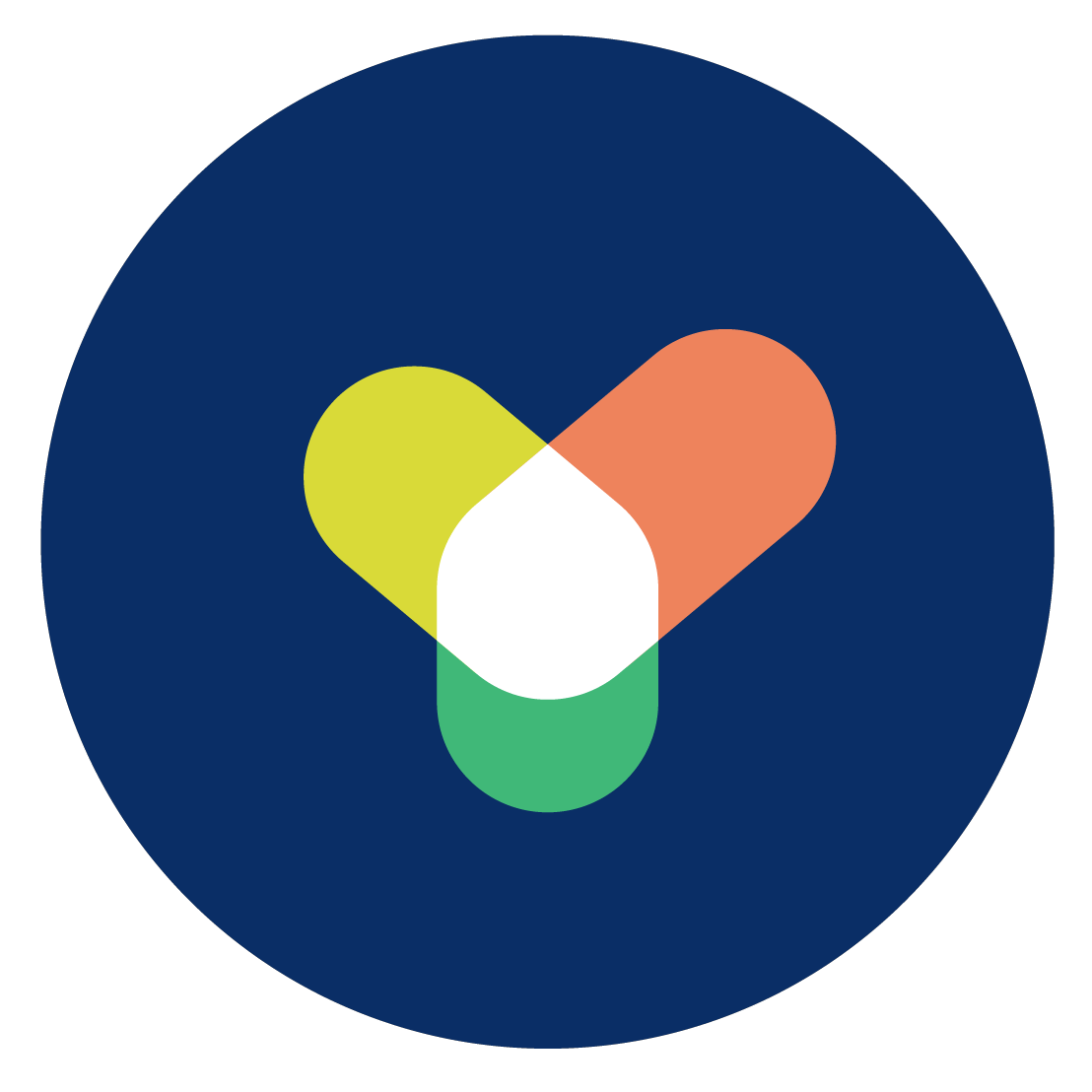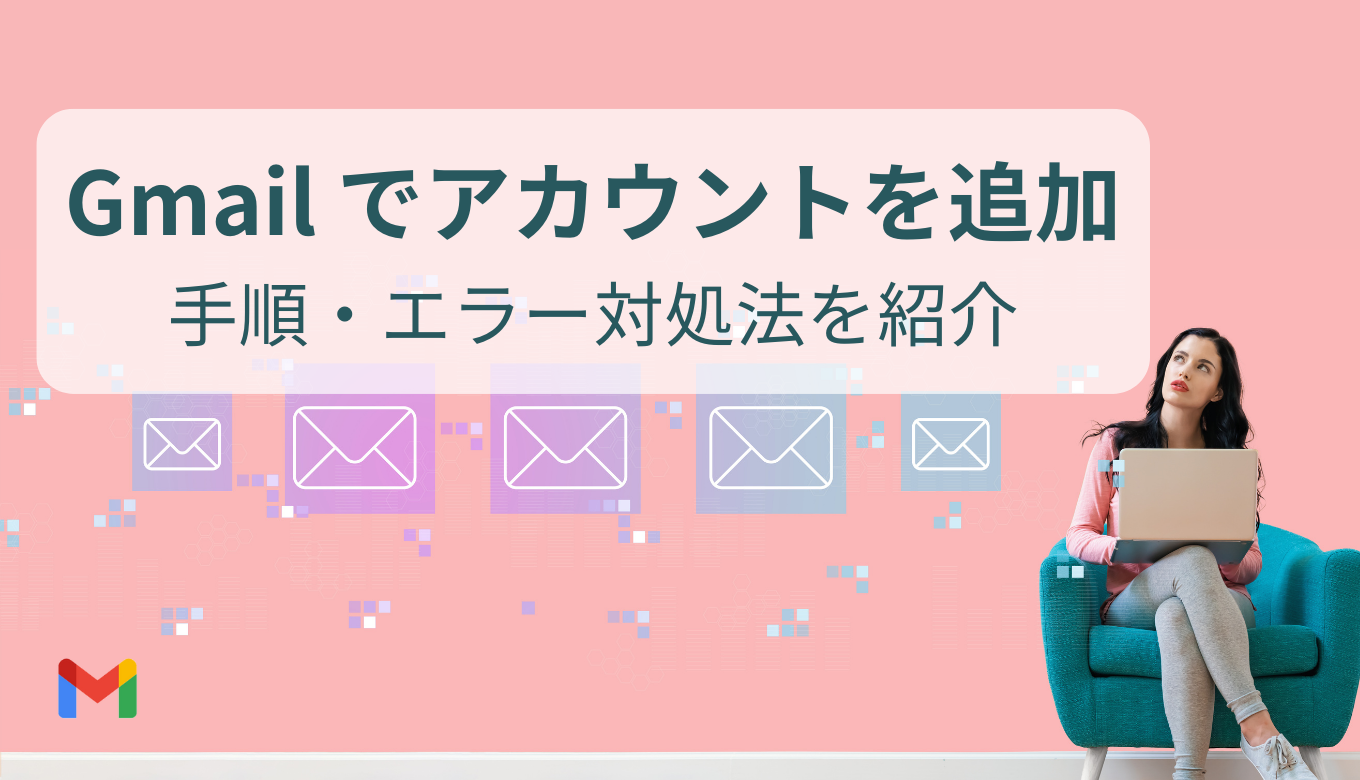Google の仕事ツールとは何か
Google Workspace は、メール・カレンダー・ドキュメント作成・共同編集、クラウドストレージなど、ビジネスに必要な機能が一つにまとまっているクラウドサービスです。
インターネットがあれば場所を問わずにアクセスできるため、オフィスやリモート先、カフェなど、どこにいても普段と同じように業務を行えます。
また、リアルタイムで情報共有や共同編集を行うことも可能です。例えば、Google ドキュメントやスプレッドシートを使えば、複数メンバーが同時に文書やデータを編集でき、作業の進捗状況をリアルタイムで把握できるようになります。
また、常に最新に更新されているセキュリティ技術を用いたクラウドサービスのため、Google のセキュリティ基盤の利点をそのまま享受できます。
Google Workspace は、柔軟な働き方と生産性の向上をはじめ、セキュリティ機能としても優れた、強力な仕事ツールです。
Google の仕事ツールが提供する主な機能
Google の仕事ツール「 Google Workspace 」が提供する主な機能について、以下6点を紹介します
- メール
- Web 会議
- チャット
- カレンダー
- ストレージ管理
- 共同編集
メール
Google Workspace のメール機能( Gmail )は、企業ドメインをそのまま使用でき、信頼性が高いです。
高度なフィルタリング機能が搭載されているため、余計なメールを省くことができ、多くのメールから重要なメッセージも見落としません。
また、Gmail は、個人で利用しているユーザーも多いことから、IT に不慣れな担当者でも簡単に操作できることも大きなメリットです。
Web会議
Google Workspace には、Web 会議機能( Google Meet )が提供されており、最大250名までのユーザーが同時出席可能です。
画面共有機能はもちろん、字幕表示機能も備わっています。会議中に字幕をオンにすれば、リアルタイムに参加者全員の発言を字幕として表示できます。字幕が表示されるのは有効にしたユーザーのみのため、他ユーザーが戸惑うこともありません。
また、翻訳機能も搭載されているため、自身の知らない他言語の会議にも、気軽に参加できるでしょう。
チャット
Google Workspace にはチャット機能( Google Chat ) も搭載されています。
従業員やプロジェクトメンバー間で即時やり取りができることはもちろん、特定のトピックのチャットルームを作成して限られた複数メンバーで会話することも可能です。
Google Chat は、メール・ドキュメント・スプレッドシートなど、Google Workspace の他の機能と連携できるなど、便利に活用できます。
カレンダー
Google Workspace では、個人やチームのスケジュール管理を行えるカレンダー機能も搭載されています。
カレンダー機能は予定管理だけでなく、会議室予約・イベントの共有・招待の送信などにも使うことが可能です。
Google Meet と連携すれば、オンライン会議のリンクを自動的にカレンダーイベントに追加することもできます。
ストレージ管理
Google Workspace には、ストレージ管理機能( Google Drive ) も提供されています。
ユーザーは、ドキュメント・スプレッドシート・提案資料・画像・動画など、さまざまな種類のファイルを格納するなど、便利に管理できます。
ストレージに格納されたファイルをチームメンバーと共有・共同編集することも簡単に行え、業務をより効率的にスムーズに進められるでしょう。
共同編集
Google Workspace には、共同編集機能も含まれています。
例えば、Google ドキュメント・スプレッドシートを、複数人が同時に開いて編集できます。参加者は変更内容を即座に確認し、コメントや提案を通じて、フィードバックを共有するなど、迅速な修正も可能です。
共同編集機能により、複数人のアイディアを迅速に共有でき、業務スピードをアップできます。過去のバージョンに戻したい時は、履歴を確認して、対象のバージョンに復元することも簡単です。
Google Workspace の共同編集機能を買えば、組織の生産性を大幅に向上できるでしょう。
Google の仕事ツール活用で実現できること
ここからは、Google の仕事ツールを活用して実現できることを、以下4点紹介します。
- 独自ドメインの利用
- 大容量のストレージ利用
- 多様な働き方
- 強固なセキュリティ対策
独自ドメインの利用
Google Workspace では、独自ドメインを使用したメールアドレスの設定が可能です。
例えば、「yourname@yourcompany.com」のように、自社のドメイン名をメールアドレスに含められます。
Google Workspace は、個人向けの Gmail の UI を使用しており、多くの方が使い慣れた環境で業務メールを管理できることも大きなメリットです。
大容量のストレージ利用
Google Workspace を導入すれば、ユーザーは最大 5TB までの大容量ストレージを利用できます。
格納できるファイルの種類として、ドキュメント・スプレッドシート・プレゼン資料・イラスト・写真・動画など、さまざまな形式があります。
また、チームメンバー間でのファイル共有や共同作業も、ストレージ領域を使ってスムーズに行えるため、生産性も向上するでしょう。
多様な働き方
Google Workspace は全ての機能を Web ブラウザから利用できるため、多様な働き方の実現が可能です。
自宅やカフェ・電車で移動中など、どの場所にいてもオフィスにいる時と同じように、業務を遂行できる、という柔軟性を持ち合わせており、企業はリモートワークなどフレキシブルな勤務スタイルを推進できるなど、従業員のワークライフバランスの向上を図れるでしょう。
Google Workspace は、どこからでも効率的に作業を行える環境を提供します。
強固なセキュリティ対策
Google Workspace では、強固なセキュリティ対策も実現可能です。
Google 社はセキュリティとプライバシーを企業文化の核としており、専任のセキュリティチームによって常に守られているのです。
Google Workspace を利用することで、ユーザーは高度なセキュリティ対策(データの暗号化、不正アクセス防止、定期的なセキュリティアップデートなど)を受けることができ、企業の機密データを安全に守れます。
関連記事:Google Workspace のセキュリティは本当に安全?検討すべきセキュリティ対策とは?
Google の仕事ツールの便利な使い方
Google の仕事ツール、Google Workspace の便利な使い方を以下3点紹介します。
- ブラウザで直接編集
- 共同プレゼンター
- タスクの進捗状況可視化
ブラウザで直接編集
Google Workspace を使えば、必要なファイルを Web ブラウザで直接編集できます。ユーザーは Web ブラウザを開くだけで、ドキュメント・スプレッドシート・プレゼンテーションなど Google ドライブ上のファイルにアクセスでき、リアルタイムで作業を進められるのです。
編集した内容は自動的にクラウドに保存されるため、作業の途中でデータが失われる心配もありません。
一般的な仕事ツールでは、PC にインストールが必要なものも多いです。
直接編集から全ての機能を Web ブラウザで完結できる Google Workspace を導入すれば、多くの担当者がより柔軟に、効率的に業務を行えるでしょう。
共同プレゼンター
Google Workspace は、「共同プレゼンター」として、複数人でプレゼンテーションを行うことが可能です。
共同プレゼンター機能を使えば、異なる場所にいるメンバーがリアルタイムでスライドにアクセスして、編集やコメントを追加していきます。そのため、プレゼンの準備から発表まで、メンバー全員で協力して作業を進めることが可能です。
プレゼンテーション中も複数のプレゼンターがスライドを操作できるため、従来に比べて、ダイナミックな参加型のプレゼンテーションを実現できるでしょう。
タスクの進捗状況可視化
Google Workspace のスプレッドシート「 Timeline(タイムライン)」機能を使って、タスクの進捗状況を可視化することが可能です。
Timeline 機能を活用すれば、プロジェクトに設定したタスクやマイルストーンの進行具合を一目で確認できるようになります。
また、遅延が発生しているタスクの特定、リソースの再配分、期限内のプロジェクト完了に向けた調整も容易に行えます。
Timeline 機能によりタスクの進捗状況を可視化することでメンバーの生産性が向上し、プロジェクトを成功へと導くでしょう。
関連記事:Google Workspace の活用術5選!これで仕事がもっと楽になる
Google の仕事ツールを便利に活用しよう!
本記事では、Google の仕事ツール「 Google Workspace 」について紹介しました。
Google Workspace は、追加ソフトウェアのインストールなしで、Web ブラウザで全ての操作を行える便利なサービスです。資料作成から複数人による共同プレゼンテーションなど、便利に活用でき、現代のビジネス環境に欠かせない仕事ツールであること間違いありません。
Google Workspace についてもっと詳しく知りたい、という方はこちらの資料もぜひご覧ください。
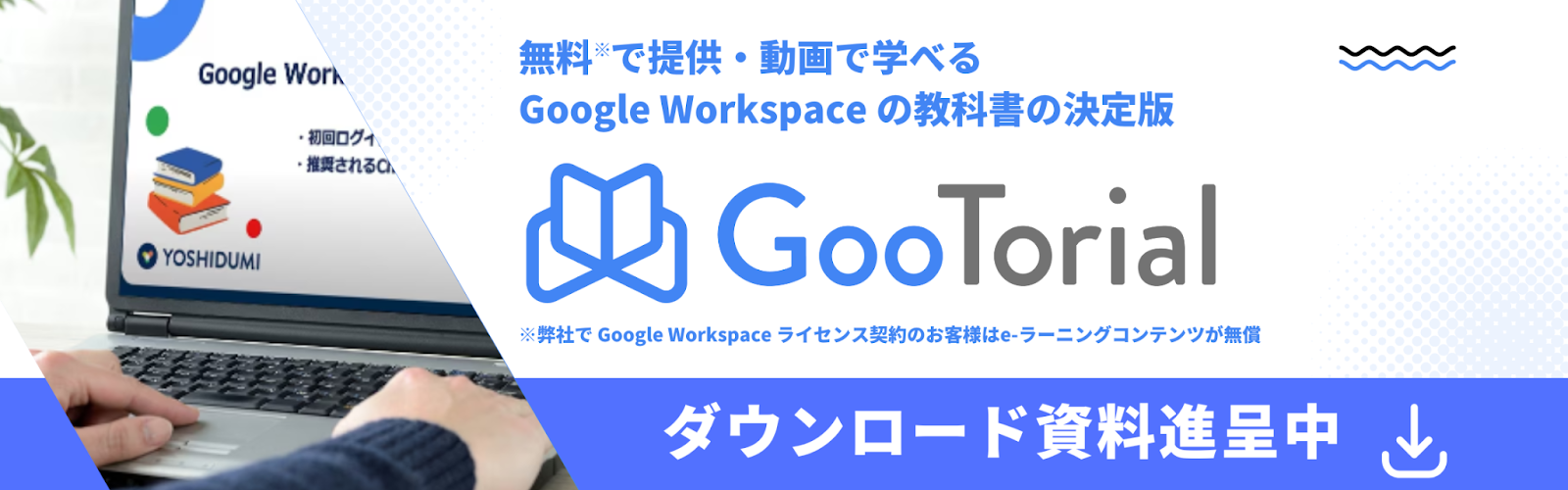




%20(1).png?width=1080&height=227&name=YOSHIDUMI_01%20(3)%20(1).png)